A sötét mód be- és kikapcsolása a Signal Messaging alkalmazásban
Közösségi Média / / August 04, 2021
Hirdetések
Ebben az útmutatóban megmutatom neked engedélyezze és tiltsa le a sötét módot a Signal Messaging alkalmazásban. Szinte mindannyian átlagosan napi 12 órában használunk okostelefont. Vannak, akik több mint 12 órás okostelefon-használat mellett túlzásokba esnek. Hosszú távon a telefonok állandó figyelése hatással lesz a látására. De ennek kezelésére az okostelefon operációs rendszerek sötét módot vezettek be. Sötét üzemmódban az okostelefon kijelzőjének háttere sötétebbé válik. Tehát gyenge fényviszonyok között a telefon képernyőjének megtekintése nem árt a szemének.
Még mindig nem ajánlott hosszú órákat nézegetni az okostelefonokat, de a sötét mód megkönnyíti. Szinte minden alkalmazásban megtalálható a sötét és a világos mód közötti váltás lehetősége. Még a legújabb szenzációs Signal alkalmazásnak is lehetősége van váltani a világos és a sötét mód között. Minden olyan platformon, ahol a Signal alkalmazás elérhető, lehetőség van a sötét mód engedélyezésére vagy letiltására. Nézzük meg ennek lépéseit.
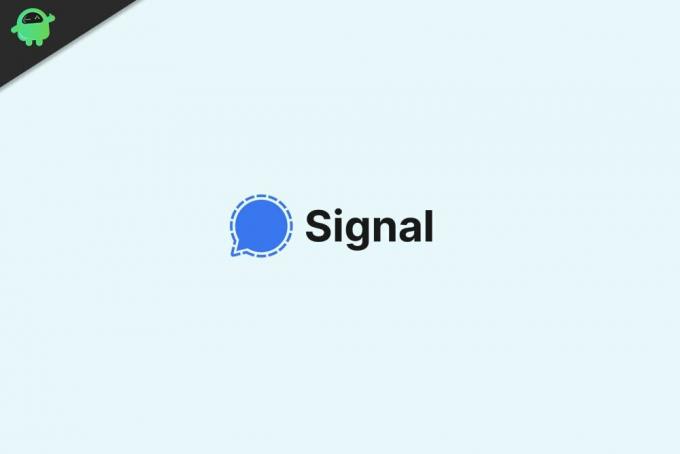
A Sötét mód be- és kikapcsolása a Signal szolgáltatásban
A sötét mód engedélyezésének lépései:
Hirdetések
- nyílt jel app
- A bal felső sarokban érintse meg a profilképét

- Ezután érintse meg a gombot Kinézet

- A téma alatt válthat a világos, a sötét és a rendszer alapértelmezett témája között.

Általában az eszközeimen a témát a rendszer alapértelmezett sötét módjára állítottam, így az alkalmazások automatikusan sötét üzemmódban maradnak a telepítésük pillanatától kezdve.
A fenti lépések a Signal iPhone-felhasználóinak szóltak. Még az Android készülékeken is hasonló módon engedélyezheti vagy letilthatja a sötét módot.
Sötét mód beállítása a Signal Android App alkalmazásban
- nyitott jel
- Érintse meg a 3 pont gombot egy kis menü kibontásához
- Ezután érintse meg a gombot Beállítások
- Menj Megjelenés> érintse meg Téma

- Válasszon a Sötét, világos és a rendszer alapértelmezett témája közül.
Téma módosítása a Signal Desktop alkalmazásban?
Ha az asztali kényelemből fér hozzá a Signal szolgáltatáshoz, akkor engedélyezheti a sötét módot a Signal Messaging alkalmazás PC-s verziójában is
- nyissa meg a jel asztali alkalmazást
- Kattintson a profiljára
- Ezután kattintson a gombra fogaskerekű ikonra a Beállításokhoz
- Akkor menj a preferenciák
- Válassza a lehetőséget Téma
- Szokás szerint válasszon a sötét, világos és a rendszer alapértelmezett témája közül
Így engedélyezheti a sötét módot, vagy válthat a sötét és világos témák között a Signal alkalmazásban különböző platformokon. A látása egészsége fontos, ezért használja a sötét módot, hogy csökkentse a rá nehezedő stresszt.
Kapcsolódó cikkek a jelről
- Hogyan készítsünk alapértelmezett jelzési üzenetkezelő alkalmazást Android-eszközön
- A Signal tárolja a felhasználói adatokat
- Matricacsomagok használata a jelben
- Váltás a WhatsApp-ról a Signal-ra



